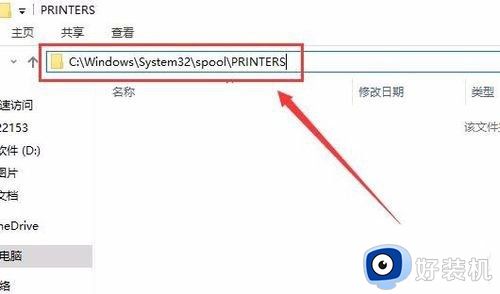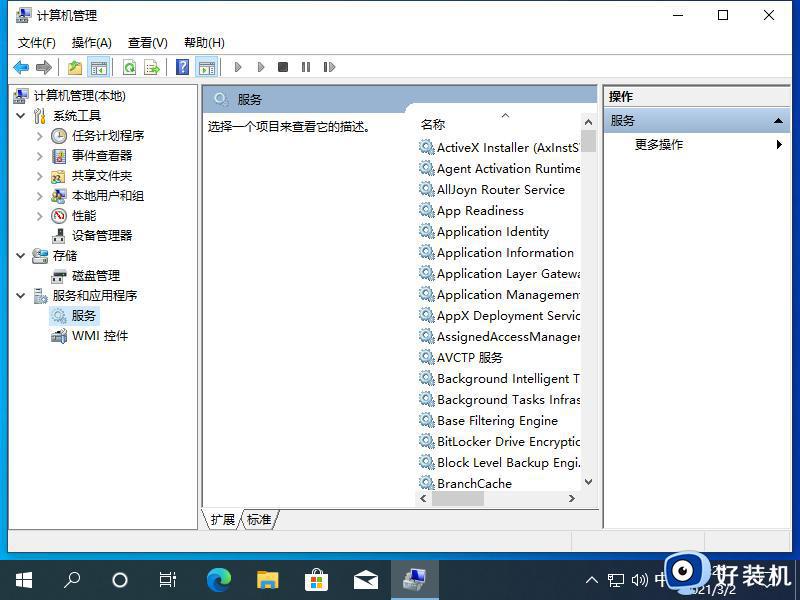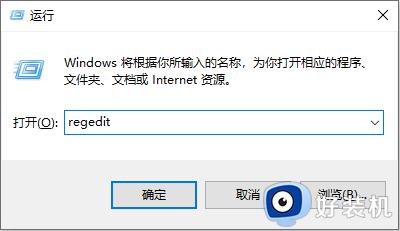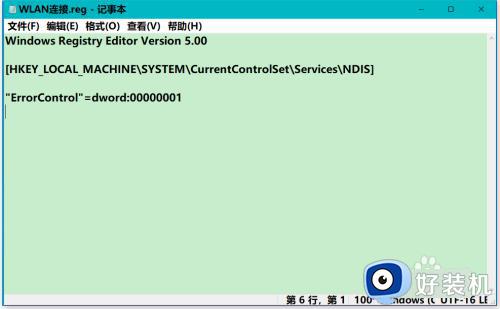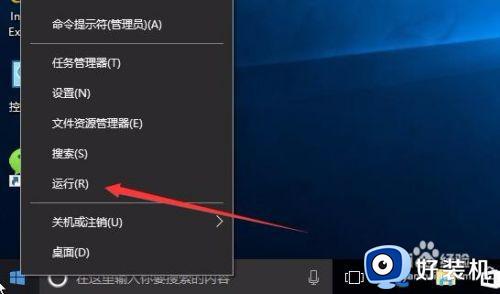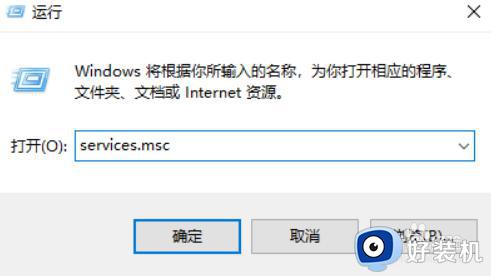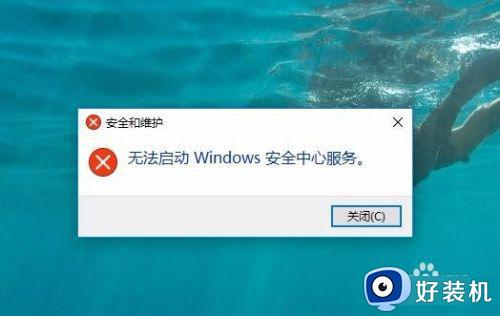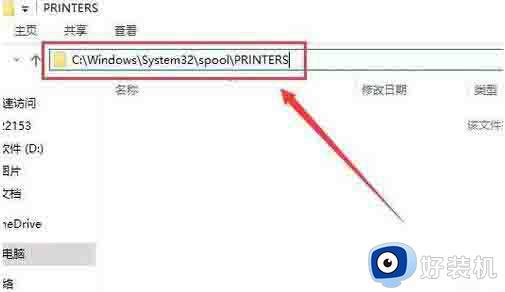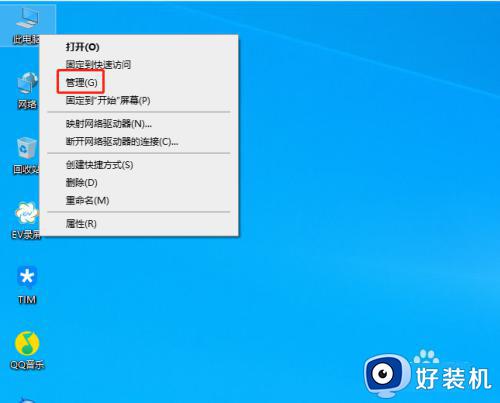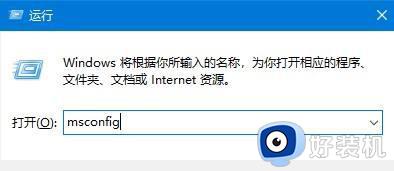win10开机提示无法启动SENS服务的解决方法 win10提示系统通知服务无法启动怎么办
系统事件通知服务是win10电脑上自带的一个功能,它能够让电脑中的系统通知都能够正常显示,来让我们知道win10电脑出现了什么问题,但是有些用发现自己的win10电脑开机之后提示无法启动此服务,这该怎么办呢?今天小编就教大家win10开机提示无法启动SENS服务的解决方法,操作很简单,跟着小编一起来操作吧。
推荐下载:Windows10系统下载
方法如下:
第一步我们首先需要知道SENS服务是一个系统事件通知服务,全称是System Event Notification Service,下面来解决无法启动的问题,按win+R键打开运行,输入services.msc,如下图所示:
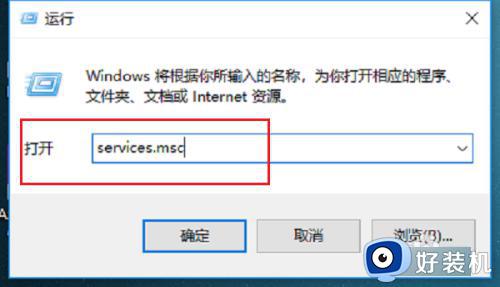
第二步点击确定,进去系统服务之后,找到System Event Notification Service服务,双击进去,如下图所示:
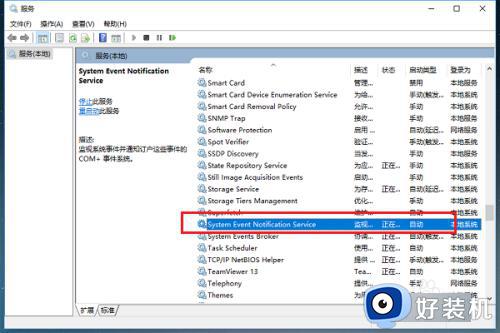
第三步进去之后,将启动类型设置为自动,然后进行启动服务,点击确定就完成了,如下图所示:
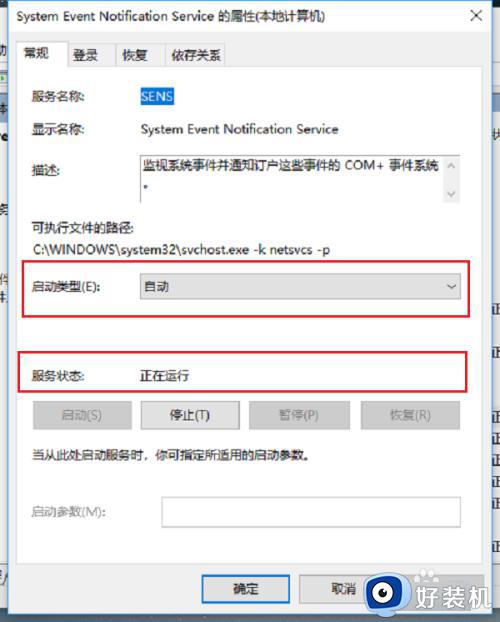
方法二:通过命令提示符重置
第一步在win10系统任务栏搜索框中,输入命令提示符,搜索到之后,鼠标右键以管理员身份运行,如下图所示:
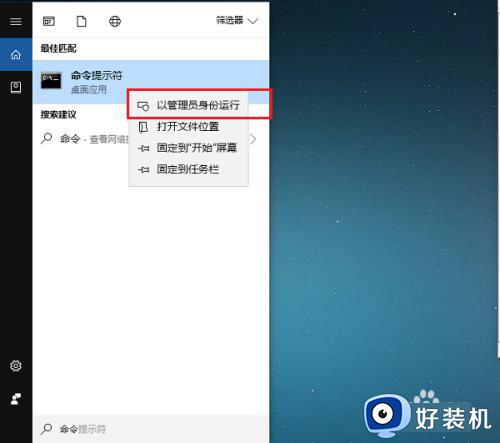
第二步进去命令提示符之后,输入“netsh winsock reset catalog”命令,如下图所示:
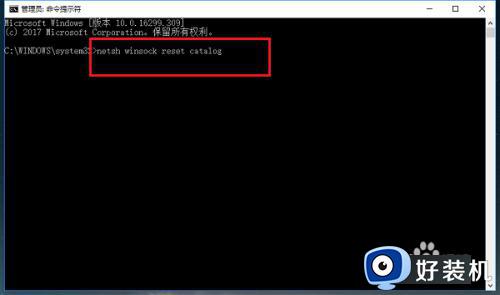
第三步按回车键之后,进行重置windows目录,然后重启计算机就完成了,如下图所示:
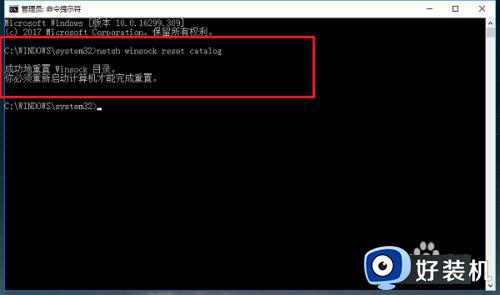
以上就是关于win10开机提示无法启动SENS服务的解决方法的全部内容,还有不懂得用户就可以根据小编的方法来操作吧,希望能够帮助到大家。